- Kirjoittaja Abigail Brown [email protected].
- Public 2023-12-17 06:46.
- Viimeksi muokattu 2025-06-01 07:16.
Mitä tietää
- Hae Googlesta lentoja sijainnistasi määränpäähäsi haluamallasi aikavälillä nähdäksesi käytettävissä olevat lennot hakutuloksissa.
- Vaihtoehtoisesti voit vierailla Google Flights -sivustolla etsiäksesi lentoja tarkemmin joustavassa aikataulussa.
- Google Flights -verkkosivusto tarjoaa muita hakusuodattimia, jotka perustuvat hintaan, pysähdysten lukumäärään, yhteyslentokentille ja muihin.
Tässä artikkelissa kerrotaan, kuinka voit ostaa lentolippuja Google Flightsilla. Google Flightsia voi käyttää kahdella tavalla: Hae lentolippuja suoraan hakukoneesta tai etsi lippuja Google Flights -sivustolta.
Google-lentojen hakeminen
Google Flights hakee lentojen hintoja poistumatta Googlen hakukoneesta. Voit nähdä, mitkä lentoyhtiöt voit valita, valita tietyn lähtö- ja saapumispäivän ja tarkastella hintoja suoraan hakutuloksista.
Voit esimerkiksi avata uuden Google-haun ja kirjoittaa "lennot MCI:stä NYC:hen lokakuussa", jotta Google etsii kyseisiä määrityksiä vastaavat lennot. Tai jos selaimellasi on pääsy nykyiseen sijaintiisi, kirjoita "flights to New York City" saadaksesi lentolipputiedot lähimpänä olevasta lentokentästä.
Google Flights -verkkosivusto
Jos käytät Google Flights -sivustoa, näet oikealla lentoluettelon lisäksi myös kartan niistä sekä nykyisen sijaintisi. Sieltä voit muuttaa lentävien matkustajien määrää. valita ensiluokkaisesta, taloudesta jne.; tarkastella lentoja joustavassa aikataulussa; suodattaa tuloksia useilla eri kriteereillä.
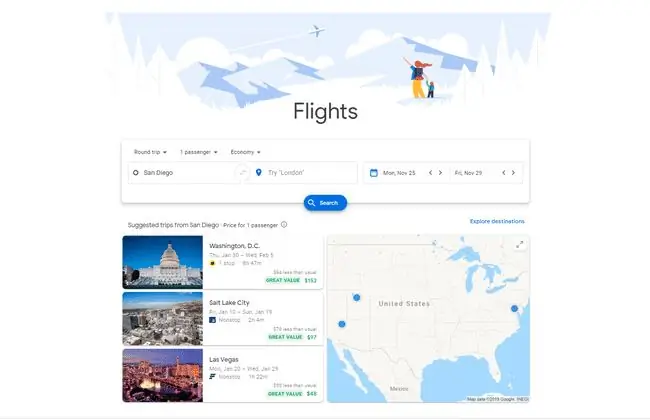
Google Flights -tulosten suodattaminen
Google Flights käyttää monia suodatusvaihtoehtoja, jotta voit löytää tarkan lennon, jonka olet kiinnostunut ostamaan. Saatat esimerkiksi ajatella tietyn hinnan, kun etsit lippuja, tai ehkä sinulla on mielessä lennon kesto, saapumisaika tai tietty palkintoverkosto.
Valitse Google Flights -verkkosivustolla lähtölentoasema (ja paluulentoasema, jos haluat edestakaisen lennon) ja valitse päivämäärä, jolloin haluat lähteä ja toinen paluulennolle. Kun Google Lennot tietää nämä tiedot, se voi yhdistää sinulle kaikenlaisia lentoja seuraavilla suodatusvaihtoehdoilla:
- laukut: Näytä vain lennot, joilla on pääsy yläsäiliöön.
- Pysähdykset: Säilytä oletusarvoinen "Mikä tahansa määrä pysähdyksiä" -vaihtoehto tai valitse välilaskujen välillä, yksi välilasku tai vähemmän tai kaksi pysäkkiä tai vähemmän.
- Lentoyhtiöt: Tämän avulla voit Google-liput vain tietyille lentoyhtiöille, mukaan lukien liittoutumat, kuten Star Alliance ja SkyTeam.
- Hinta: Käytä tätä suodatinta näyttääksesi tietyn hinnan alapuolella olevat lentoliput. Riippuen siitä, minne lennät ja mistä lähdet, sinulla saattaa olla mahdollisuus suodattaa lentolippujen hinnat jopa alle 100 dollariin.
- Times: Valitse lähtö- tai paluulentoajat, jotta Google Flightsissa näkemäsi lentoliput rajoitetaan vain näihin aikoihin. Voit esimerkiksi valita 7.00-11.00 lähtevän lähteen suodattimeksi, jotta voit olla varma, että löydät lennon, joka lähtee ennen puoltapäivää.
- Yhdistävät lentokentät: Poista kaikki lentoasemat tästä luettelosta, jos et halua, että lennolla on välilaskua siellä. Voit myös säätää välilaskua, esimerkiksi 1-3 tuntia, varmistaaksesi, että lentosi on nopea.
- Lisää: Tällä Google Flightsin alueella on kaksi muuta vaihtoehtoa. Säädä lennon kokonaiskestoa tästä pitääksesi pidemmät lennot poissa luettelosta. Voit myös asettaa Google Flightsin näyttämään tai piilottamaan erilliset liput, jotka ovat lentoja, jotka voit ostaa yksitellen saadaksesi toivottavasti kokonaishinnan halvemmalla yhdistetylle lähtö- ja paluulennolle.
Lisää vaihtoehtoja on saatavilla suodatusasetusten yläpuolella, juuri antamiesi sijaintien yläpuolella. Voit vaihtaa edestakaisen ja yhdensuuntaisen matkan välillä ja tarkentaa lentoja viikonloppumatkalla tai yhden tai kahden viikon matkalla ja valita, mitkä kuukaudet haluat matkustaa.
Kun tulokset näkyvät, Google Flights lajittelee ne parhaiden lentojen, hinnan, lähtöajan, saapumisajan ja keston mukaan.
Jos tarkastelet Google Flightsia Googlen hakutulossivulta, ainoat vaihtoehdot sinulla on vaihtaa lähtö- ja kohdelentoasemaa ja valita lentojen päivämäärät.
Kuinka ostaa lentolippu Google Flightsista
Google Flightsin käyttäminen ja tulosten suodattaminen sinulle sopivimpien lippujen löytämiseksi on vain osa prosessia. Seuraavaksi sinun tulee varata lento.
Napsauta lentoa ja valitse se lähtölennoksi. Jos kyseessä on edestakainen matka, valitse myös paluulento.
Tarkista lentotietosi Matkan yhteenveto -sivulta. Tämä sivu näyttää lentoaikojen ja hinnan lisäksi myös, onko koneessasi Wi-Fi, kuinka paljon jalkatilaa sinulla on ja onko istuimessa virtaa laitteiden lataamiseen koneessa. Napsauta Valitse
Suorita ostos loppuun lentoyhtiön verkkosivustolla.






